PPT演讲时候设置只有自己看得见的内容、备注
制作幻灯片的时候大家都会被告知 , PPT中的备注对自己的演讲或者表达非常有用 , 你自己也同意这样的说法 。但是很遗憾你只是会为幻灯片添加备注 , 你做不到台下的观众放映时不显示备注 , 但是作为演讲者却可以看到备注 。
打开powerpoint 2010
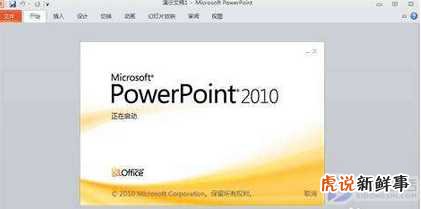
文章插图
点击“幻灯片放映”选项卡 , 在“监视器”选项组中有一个“使用演示者视图”选项 。

文章插图
点击“使用演示者视图” , 现在点击“检查”按钮 。

文章插图
将计算机连接好了投影仪 , 可以看到已经出现了两个监视器 , 在“显示器选择”中选择“扩展这些显示” , 然后单击“确定”按钮 。

文章插图
选择“保留更改” 。

文章插图
修改“显示位置” , 设置为第二个监视器用于全屏幕放映幻灯片 。

文章插图
选择完成以后按 F5 放映 , 可以看到进入了演示者视图 , 除了可以看到幻灯片之外还可以看到当前的备注信息和计时信息 , 除此之外还可以看到下一张的幻灯片内容以便我们提前做好准备 , 而在大屏幕上只会显示幻灯片的内容 。

文章插图
【PPT演讲时候设置只有自己看得见的内容、备注】以上就是ppt备注怎样播放才能自己看到 , 希望对大家有所帮助 。
- 自制花椒粉在做的时候,需要注意些什么呢?
- 在度蜜月的时候有什么事不能做?
- ppt录屏在什么地方呢?
- 使用PPT2010制作幻灯片流程图的操作技巧
- ppt怎么绘制时间轴
- 怎么取消ppt的背景音乐
- ppt图片太大怎么压缩
- PPT中图片过多,文件过大怎么来压缩变小我们一起看看
- 如何在PPT中插入电子表格.
- ppt倒计时如何制作
